Wie verwende ich die Active-Noise-Canceling-Funktion der Galaxy Buds Live?
Die Galaxy Buds Live sind ideal für den Alltag, da sie unnötige Störungen ausblenden, aber Wichtiges, wie Stimmen und Ankündigungen, zu deinen Ohren durchlassen. Active Noise Canceling (ANC/aktive Geräuschunterdrückung) für Open-Type-Ohrhörer lässt dich Unerwünschtes ausblenden ohne alles auszublenden.

Bevor du die untenstehenden Problemlösungen ausprobierst, solltest du überprüfen, ob die Software deines Geräts und die dazugehörigen Apps der jeweils neuesten Version entsprechen. Du kannst die Software deines Mobilgeräts wie folgt aktualisieren.
Schritt 1 Gehe zu Einstellungen > Software-Update.
Schritt 2 Tippe auf Herunterladen und installieren.
Schritt 3 Befolge die Anweisungen auf dem Display.
Erlebe Active Noise Canceling
Wenn du Musik hören oder dich von einer lauten Umgebung abschirmen möchtest, nutze die Funktion zur aktiven Geräuschunterdrückung deiner Galaxy Buds Live. Laute Geräusche von aussen werden ausgeblendet, und du kannst wieder vollständig konzentrieren, ohne die Lautstärke erhöhen zu müssen.
Verwende Active Noise Canceling, wenn du nicht abgelenkt werden willst, z. B. beim Musikhören. In den Galaxy Buds Live befinden sich AKG-Lautsprecher, die speziell für die Wiedergabe von allem Hörbaren entwickelt wurden. Während die Luftführung die Luft leicht austreten lässt, kannst du die Vibration bei jedem Beat spüren. ANC für Open-Type-Kopfhörer minimiert Geräusche von aussen. Du kannst dich besser auf das konzentrieren, was du gerade hörst. ANC blockiert tiefe Töne, lässt jedoch hohe Töne wie menschliche Stimmen zu deinen Ohren durch
Hinweis: Wenn das Mikrofon und der umgebende Bereich (das äussere Mikrofon beim Tragen der Ohrhörer) vollständig abgedeckt sind, kann es beim Aktivieren der ANC-Funktion zu einer Rückkopplung kommen.
Einfache Antippen-und-Halten-Steuerung
Wie bereits erwähnt, werden unnötige Störungen reduziert, während Wichtiges weiterhin zu deinen Ohren vordringt – ganz einfach aktivierbar über eine Single-Touch-Steuerung. Einfach berühren und eine Sekunde lang den Finger draufhalten. Dann wird die aktive Geräuschunterdrückung aktiviert und blockiert die externen Geräusche um dich herum. Zum Deaktivieren der Funktion berühre deine Galaxy Buds Live erneut und lasse erneut kurz den Finger darauf.
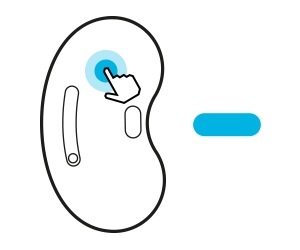
Hinweis: Stelle zum Aktivieren dieser Ohrhörer-Funktion sicher, dass die Antippen-und-Halten-Funktion auf Active Noise Canceling eingestellt ist, und berühre dann die Ohrhörer und lasse kurz deinen Finger darauf.
Schritt 1 Öffne die Galaxy-Wearable-App auf deinem Mobilgerät.
Schritt 2 Tippe auf Active Noise Canceling, um die Funktion zu aktivieren.
Hinweis:
- Wird das Pop-up-Fenster nicht angezeigt, aktualisiere die SmartThings-App auf die neueste Version.
- Das Verbindungs-Pop-up-Fenster wird nur auf Samsung-Mobilgeräten mit Android 7.1.1 oder höher angezeigt, auf denen die SmartThings-App installiert ist.
- Wenn die Ohrhörer nicht mit einem mobilen Gerät verbunden sind, wird das Pop-up-Fenster für die Verbindung nicht angezeigt oder dein mobiles Gerät kann die Ohrhörer nicht finden. Tippe und halte die Touchpads beider Ohrhörer, während du sie trägst, um den Bluetooth-Kopplungsmodus manuell zu aktivieren.
- Wenn du die Ohrhörer mit einem mobilen Gerät verbindest, das bei einem Samsung Konto angemeldet ist, werden die Informationen zum Koppeln der Ohrhörer auf den anderen mobilen Geräten synchronisiert, die dasselbe Samsung Konto verwenden, und du musst sie nicht erneut koppeln.
So nimmst du eine Voreinstellung der Antippen-und-Halten-Funktion für ANC vor
Du kannst eine voreingestellte Antippen-und-Halten-Funktion für jeden Ohrhörer auswählen, um Funktionen schnell und bequem zu aktivieren. So nimmst du die Voreinstellung der Funktion vor:
Schritt 1 Öffne die Galaxy-Wearable-App und tippe auf Touch-Steuerung.
Schritt 2 Tippe auf Links oder Rechts unter Berühren und Halten und wähle Active Noise Canceling.
Die Galaxy Buds Live sind Open-Type-Ohrhörer, was bedeutet, dass du bei aktiviertem ANC möglicherweise das Gefühl hast, dass bestimmte Geräusche lauter sind. Dies kommt vor, wenn die Ohrhörer nicht richtig in deine Ohren eingesetzt sind, es kann aber auch von der Umgebung abhängen. Eine korrekte Passform bewirkt den bestmöglichen Klang und eine aktive Geräuschunterdrückung.
Lösung 1 Überprüfe, ob die Ohrhörer richtig sitzen und richtig herum eingesetzt wurden
- Überprüfe die Ausrichtung eines jeden Ohrhörers und lass die unteren Hälften (Lautsprecher) in Richtung des unteren Bereichs deiner Ohren zeigen.
- Stecke die untere und obere Hälfte in deine Ohren; setze die Ohrhörer dabei so ein, dass sie gut sitzen.
- Stelle sicher, dass du den linken und den rechten Ohrhörer mit dem Lautsprecher nach innen in das jeweils richtige Ohr steckst.

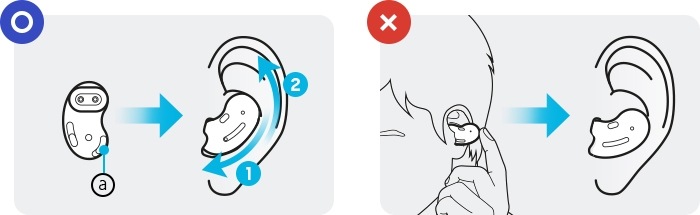
ⓐ Lautsprecher
Lösung 2 Halte die Ohrhörer nach dem Gebrauch sauber
Wenn sich Ohrenschmalz oder Schmutz im Lautsprecher und in der Luftführung ansammeln, kann die Tonausgabe der beiden Ohrhörer unterschiedlich sein, oder die Audioqualität kann beeinträchtigt werden. Entferne Ohrenschmalz oder Schmutz mit einer sauberen, trockenen und weichen Bürste, einem Wattestäbchen oder anderen geeigneten Werkzeugen.
- Reinige die Ohrhörer nach dem Gebrauch mit einem weichen, trockenen Tuch.
- Die Ohrhörer dürfen nicht nass werden. Achte darauf, dass Flüssigkeit niemals mit den Ohrhörern in Kontakt kommt oder in sie eindringt.
- Reinige die Ohrhörer regelmässig, um zu verhindern, dass sich Ohrenschmalz oder Schmutz im Lautsprecher und in der Luftführung ansammeln.
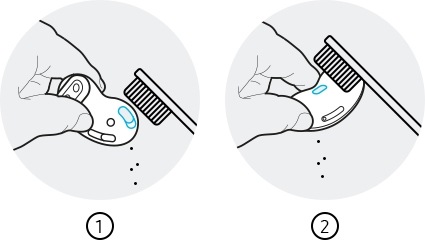
① Lautsprecher ② Luftführung
Lösung 3 Aktualisiere die Software auf die neueste Version
Stelle sicher, dass auf dem Mobilgerät die jeweils neueste Version der Galaxy-Wearable-App, die Mobilgeräte-Software und der Galaxy-Buds-Live-Software ist. Damit die bestmögliche Benutzererfahrung gewährleistet ist, wird empfohlen, jegliche Software, inklusive der Galaxy-Wearable-App, auf den aktuellen Stand zu bringen.
Update der Ohrhörer-Software
Aktualisiere die Software deiner Ohrhörer über den FOTA-Dienst (Firmware Over-the-Air).
Öffne die Galaxy-Wearable-App auf deinem Mobilgerät und tippe auf «Ohrhörer-Software-Update».
• Lade das Update herunter und installiere es: Suche nach Updates und installiere sie manuell.
• Letztes Update: Sieh dir die Informationen zum aktuellen Software-Update an.
So aktualisierst du die Software deines Mobilgeräts:
Schritt 1 Gehe zu Einstellungen > Software-Update.
Schritt 2 Tippe auf Herunterladen und installieren.
Schritt 3 Befolge die Anweisungen auf dem Display.
Hinweis: Wenn das Problem trotz der oben genannten Tipps weiterhin besteht, wendest du dich am besten an das Samsung Kundenservice-Callcenter, damit die geeigneten Massnahmen ergriffen werden können.
Stellst du ungewöhnliches Verhalten deines Smartphones, Tablets oder Wearables von Samsung fest, kannst du uns in der Samsung Members App deine Fragen dazu stellen.
Dies ermöglicht es uns, einen genaueren Blick auf die Problematik zu werfen. Deine Daten sind dabei anonymisiert und werden nur für die Dauer der Überprüfung gespeichert.
Hinweis: Die Screenshots und das Gerätemenü können je nach Gerätemodell und Softwareversion variieren.
Danke für deine Rückmeldung!
Bitte beantworte alle Fragen.